Як здійснити пошук і повернення формату дати замість числа в Excel?
Функція vlookup часто використовується в Excel для щоденної роботи. Наприклад, ви намагаєтеся знайти дату на основі максимального значення у вказаному стовпці за формулою Vlookup =VLOOKUP(MAX(C2:C8), C2:D8, 2, FALSE). Однак ви можете помітити, що дата відображається як серійний номер замість формату дати, як показано на знімку екрана. За винятком ручного зміни форматування комірки на формат дати, чи є якийсь зручний спосіб обробки? Ця стаття покаже вам простий спосіб вирішення цієї проблеми.
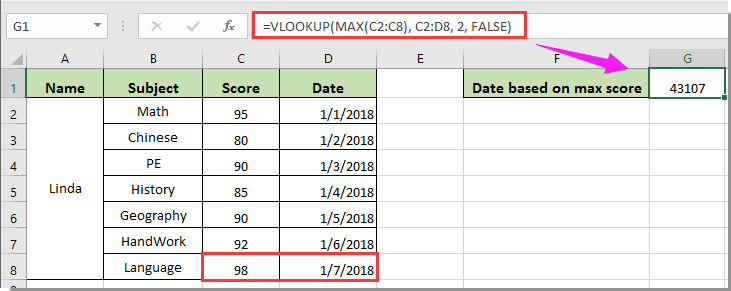
Формат дати пошуку та повернення замість числа в Excel
Формат дати пошуку та повернення замість числа в Excel
Якщо ви хочете отримати дату на основі максимального значення в певному стовпці за допомогою функції Vlookup, і збережіть формат дати в комірці призначення. Будь ласка, виконайте наступне.
1. Будь ласка, введіть цю формулу в клітинку та натисніть Що натомість? Створіть віртуальну версію себе у ключ, щоб отримати правильний результат. Дивіться знімок екрана:
=TEXT(VLOOKUP(MAX(C2:C8), C2:D8, 2, FALSE),"MM/DD/YY")

примітки: Будь ласка, додайте формулу vlookup з ТЕКСТ () функція. І не забудьте вказати формат дати з подвійними лапками в кінці формули.
Статті по темі:
- Як скопіювати вихідне форматування комірки пошуку під час використання Vlookup в Excel?
- Як шукати та повертати колір тла разом із значенням пошуку в Excel?
- Як використовувати vlookup і суму в Excel?
- Як vlookup повернути значення у сусідній або наступній комірці в Excel?
- Як vlookup значення і повернути true або false / так чи ні в Excel?
Найкращі інструменти продуктивності офісу
Покращуйте свої навички Excel за допомогою Kutools для Excel і відчуйте ефективність, як ніколи раніше. Kutools для Excel пропонує понад 300 додаткових функцій для підвищення продуктивності та економії часу. Натисніть тут, щоб отримати функцію, яка вам найбільше потрібна...

Вкладка Office Передає інтерфейс із вкладками в Office і значно полегшує вашу роботу
- Увімкніть редагування та читання на вкладках у Word, Excel, PowerPoint, Publisher, Access, Visio та Project.
- Відкривайте та створюйте кілька документів на нових вкладках того самого вікна, а не в нових вікнах.
- Збільшує вашу продуктивність на 50% та зменшує сотні клацань миші для вас щодня!
